
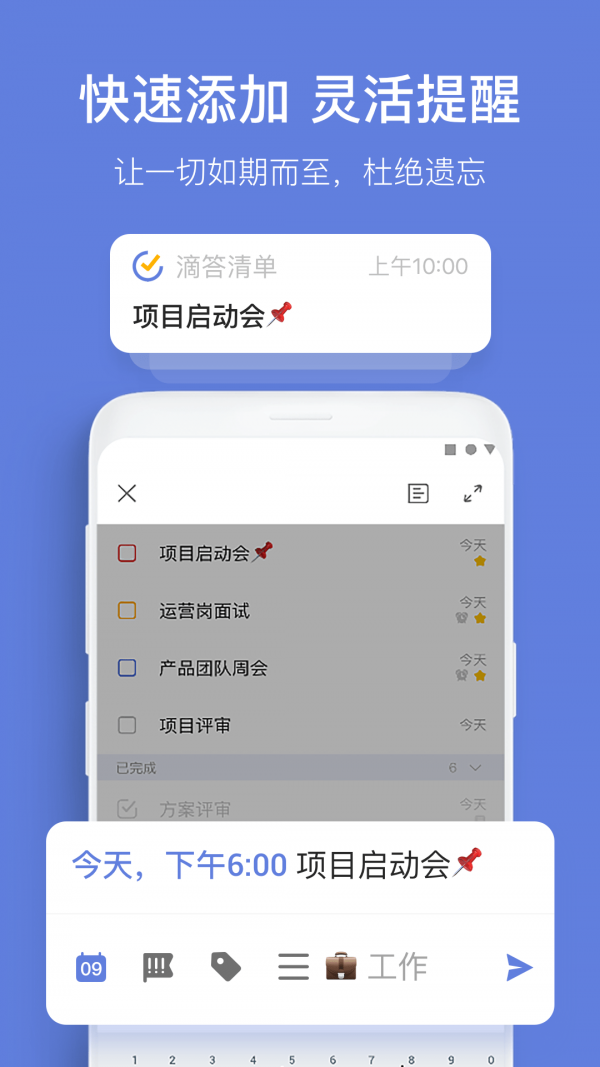

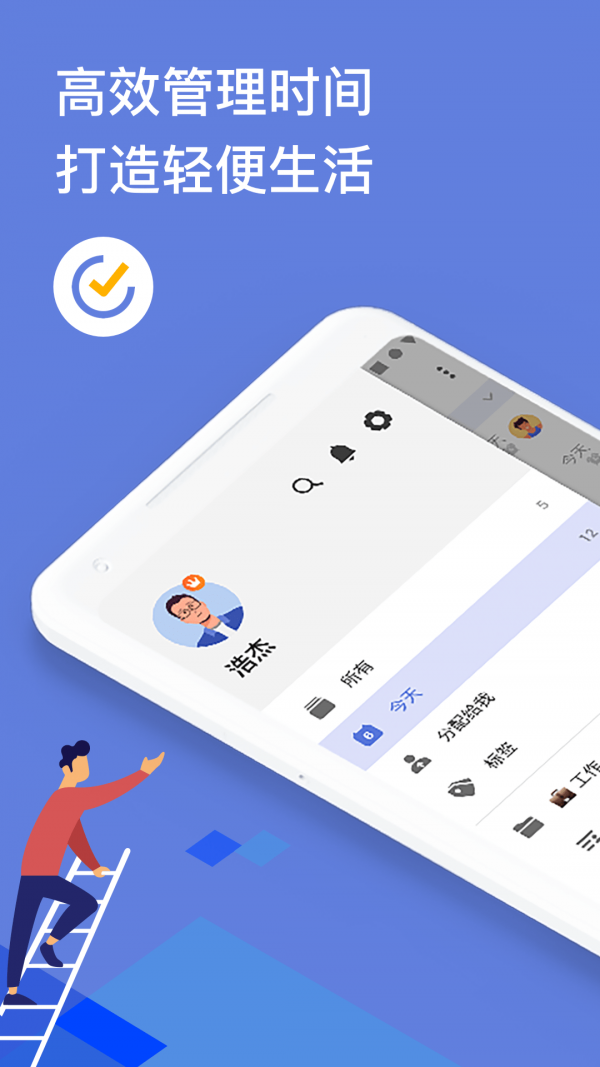
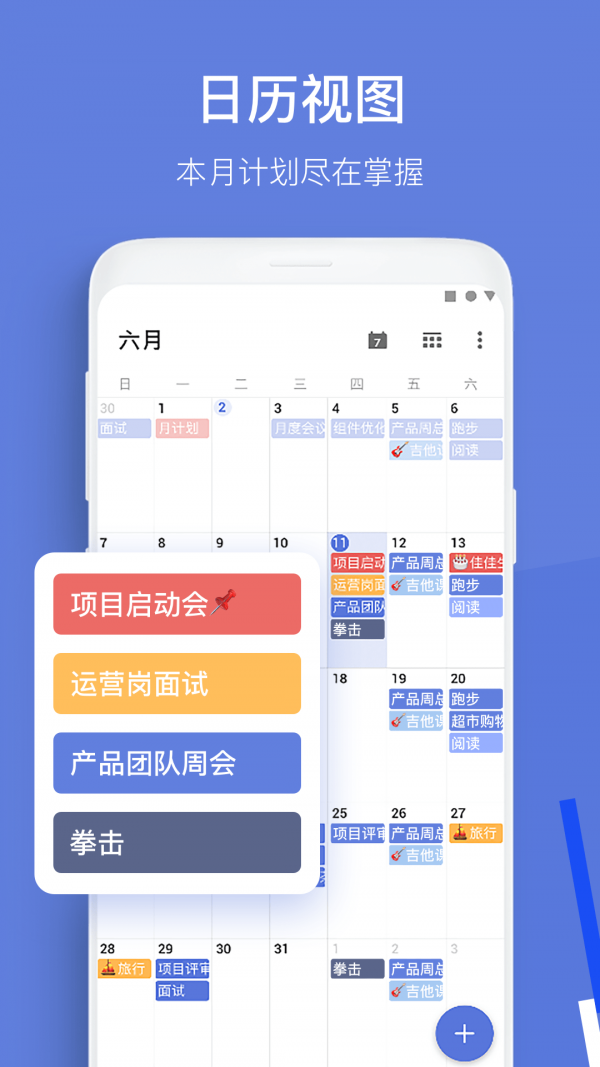
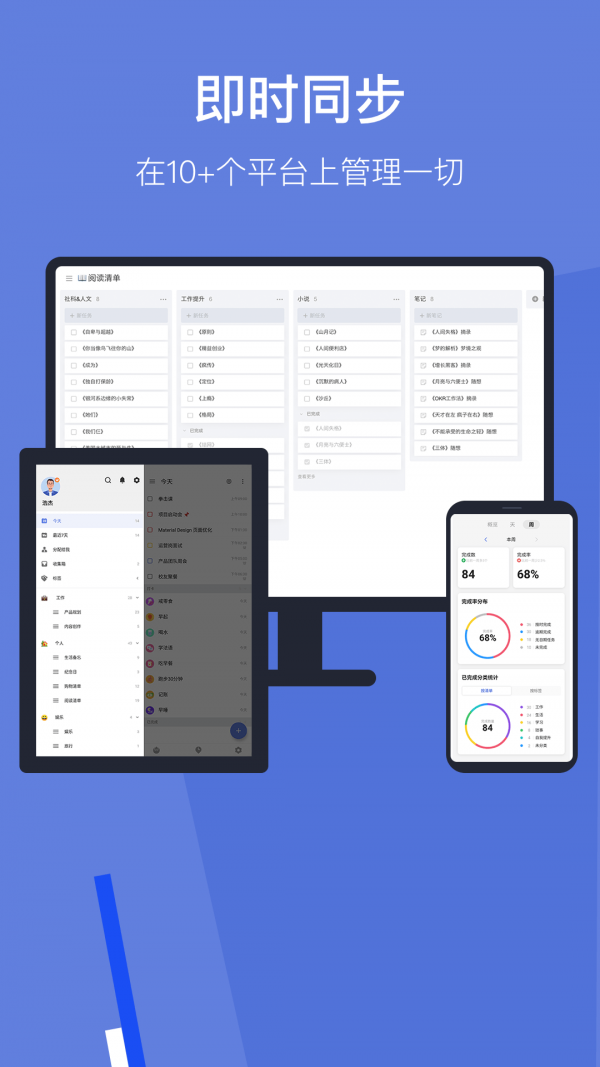
滴答清单是一款好用免费的待办事项提醒的清单app,为用户提供丰富的计划,日程,备忘,便签等等全方位的功能服务于一天。提高用户工作效率,可以帮助用户高效完成任务和规划时间的应用,是一款拥有跨设备云同步、周期提醒、清单管理、清晰分类、协作和集成日历的应用,你可以在Web、Android、iPhone等设备!滴答清单能帮您随时随地记录并同步工作、生活中的所有任务,能灵巧、清晰的管理您分派的每一个任务,让您在管理和规划未来的时间中事半功倍!感兴趣的朋友赶紧下载体验!
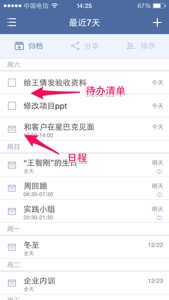
滴答清单app是全球好评如潮的待办事项(Todo)清单管理神器,TickTick正式推出中文版-滴答清单!滴答清单,可以轻松进行任务管理、日程管理(GTD)和时间管理等,配备强大的记事和提醒功能。
滴答清单,轻便的待办事项(Todo)、日程时间管理(GTD)应用,百万用户的共同选择。它可以帮你制定工作计划,设置会议提醒,安排行程规划,记录备忘事项。滴答清单集计划、日程、备忘、笔记、便签、闹钟、日历、在线协作多种实用功能于一体,是你高效办公、便捷生活的得力助手。
-快速添加:支持文本创建、语音输入添加任务。
-智能识别:自动识别语音输入中的日期和时间,快速设置提醒。
-全能提醒:为任务设置日期和提醒,我们有灵活的提醒机制确保你不会错过重要的事情。
-日历视图:在日历中方便地查看每一天的日程安排。
-清晰分类:添加清单或文件夹来管理任务,还可以通过标签来分类,同时可以设置优先级区分任务的重要程度。
-轻松记录:支持“文本”和“子任务”两种任务模式,为任务添加图片、录音等重要详情。
-共享协作:与家人、好友和同事共享清单,多人协同完成任务。
-微信公众号:发送聊天内容到“滴答清单”微信公众号,直接创建任务。
-多平台快速同步:在AndroidPhone、AndroidTablet、AndroidWear、iPhone、网页等11个平台快速同步任务。
云同步
Android、iOS、网页版完美同步保存,无缝切换
周期提醒
灵活强大的周期性任务设置,提前提醒,想忘记都难
清单
主任务下生成子任务,事项清单一目了然
清晰分类
清单、标签、优先级等方式,让任务变得清晰而有层次
协作
想和朋友、家人共同管理任务?没问题!
Allinone
订阅第三方日历任务,一滴答在手,阅尽所有事
滴答清单app软件点评
这是我用过最好的任务提醒类管理软件,太赞了!我试过很多同类应用,包括当前比较出名的ToDoist,
很棒!搜索任务提醒类应用时找到了你们的应用。手机端和电脑端多平台添加和编辑任务功能让我更好的完成任务,规划生活。开发者还耐心解答了我提出的问题。多谢开发出如此优秀的应用。
这是我用过最好的任务提醒应用。Android版与在线版拥有同样的功能,让我能够更方便快捷的设置提醒,重复任务和分享任务列表。
这是我最喜欢的任务提醒应用。除了不能与GoogleTask同步,其他功能都超棒,尤其是让我可以与朋友分享我的任务列表功能,列表中还能显示日历事件呢,加分!
任务管理
⑴.如何创建新任务?
直接点击‘+’按钮来添加新任务。
⑵.如何批量编辑任务?
长按任务,点击任务前面的小圆框来选中多个任务,然后在底部弹出的菜单按钮中选择修改到期日期,优先级,移动列表以及删除任务。
⑶.如何对任务进行排序?
收件箱以及所有您自己建立的任务列表都可以按到期时间/优先级/标题以及自定义排序。选择自定义排序,可以直接长按任务,然后拖动排序。
⑷.如何归档任务?
为了保持界面清爽以及提高app运行速度,您可以对已经完成的任务进行归档。在任务页面最上方选择‘归档‘图标即可自动对已完成任务进行归档。归档任务可以在‘已完成‘列表中进行查看。‘已完成‘列表默认隐藏,请先在列表编辑页面将其显示。
任务列表管理
⑴.如何创建任务列表?
从左至右滑动屏幕,在左边屏幕的右下角点击‘添加列表’,然后输入列表名称,选择颜色以及是否在‘所有’中显示。
⑵.如何编辑/重命名/删除任务列表?
从左至右滑动屏幕,在左边屏幕的右下角点击‘编辑’。选中任务列表,即可以为该列表重命名,选择颜色以及删除。
⑶.如何分享任务列表?
从左至右滑动屏幕,选择一个列表,然后点击上方的‘分享’图标;再点击‘+’按钮,从联系人中选择受邀人或直接输入对方的邮件地址。
⑷.如何对列表进行排序?
从左至右滑动屏幕,在左边屏幕的右下角点击‘编辑’。长按列表直接拖动排序即可。
提醒
⑴.如何设置任务的到期时间和提醒?
输入任务内容后,点击日历图标旁边的‘自定义’,在弹出的日历中直接选择到期日期。点亮日历下方的闹钟图标,可以设置提醒时间。
⑵.如何设置重复任务?
输入任务内容后,点击日历图标旁边的‘自定义’,在弹出的页面中点击‘重复’图标,即可选择任务的重复频率。选择N天/周/月则进入高级设置选项,可以自定义您的重复设置,并且选择重复模式:按到期时间重复或者按完成时间重复。
⑶.如何清除任务的到期时间和提醒?
选中任务,点击当前到期日期,然后再点击左上角的‘垃圾箱’图标即可清除。
日历
⑴.如何在滴答清单中显示日历时间?
将屏幕滑向右边,进入列表展示页面,点击‘编辑’,选择日历,然后开启‘显示日历’,并选择您要展示的日历账号。同时,您还可以选择是否在所有列表中显示日历。目前,接下来七天的日历时间会被显示在滴答清单中,其他时间段的暂不显示。
⑵.如何在滴答清单中添加日历事件?
将屏幕滑向右边,进入列表展示页面,选择日历。然后点击‘+’按钮即可添加日历事件。
查看全部
同类推荐
网友评论
同类下载

鲨鱼下载器免费版22.16M57人在玩鲨鱼下载器免费版是一款专为网络内容爱好者...
下载
鲨鱼下载器安卓版22.16M59人在玩鲨鱼下载器安卓版是一款专为Android...
下载
泡椒游侠修改器app免费2.20M50人在玩泡椒游侠修改器是一款专为游戏爱好者设计的...
下载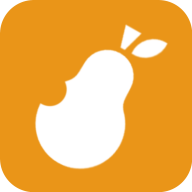
吃梨云app52.83M48人在玩吃梨云是一款专为美食爱好者设计的智能菜谱...
下载
暖暖环游世界助手107.21M46人在玩暖暖环游世界助手是一款专为《暖暖环游世界...
下载
xbox360模拟器手机版40.04M45人在玩Xbox 360模拟器手机版是一款专为移...
下载
tyranor模拟器官方app25.75M36人在玩Tyranor模拟器官方App是一款专为...
下载
xposed框一键安装42.01M33人在玩Xposed框一键安装是一款专为Andr...
下载
虚拟来电脱身救急66.38M30人在玩虚拟来电脱身救急是一款专为紧急情况下需要...
下载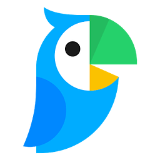
papago2026版142.46M9人在玩Papago 2026版是一款强大的翻译...
下载
0条评论